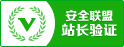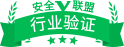苹果电脑怎么关闭已经打开的程序 苹果电脑关闭已经打开的程序方法【详解】
最近有不少小伙伴说自己在使用苹果电脑的时候,打开了一个程序,却卡死了,想要强制关闭已经打开的程序,但是不知道怎么操作,想让小编教一教,万能的小编在下文中为大家整理了六种强制关闭程序的方法,大家有需要的话赶快来学习一下吧。
苹果电脑怎么关闭已经打开的程序?
方法一、
1. 按住 Command + Option + Shift + Esc 键一两秒,直到应用被强制退出。这是退出有前台界面的应用的最快方法了。
方法二、
1. 按下 Command + Option + Esc 键,在弹出的“强制退出应用”窗口中点选要退出的应用名称,并点按“强制退出”按钮,该应用就会立刻退出。这可以当做一个简化版的活动监视器来使用,这套快捷键也比较好记。
方法三、
1. 点击菜单栏中的Apple标志;
2. 选择“强制退出”选项;
3. 单击要强制退出的应用程序,点击“强制退出”。
方法四、
1. 如果应用程序正在运行,请按住Option+control键,然后单击Dock中的图标,在弹出菜单中选择强制退出。
方法五、
1. 您还可以使用活动监视器强制退出Mac应用程序。您可以在“应用程序”-“实用工具”文件夹中找到它;
2. 双击打开“活动监视器”;
3. 在进程名称列表下,选择要退出的应用程序或进程;
4. 选好要退出的应用程序,点击左上角“X“图标,然后点击“强制退出”。
方法六、
1. 应用程序的强制退出也可以通过在终端中操作来完成。打开终端后,向应用程序输入killall,该应用程序可以直接关闭应用程序的相关程序。苹果电脑怎么截屏 mac电脑截屏方法【详细步骤】
经常使用电脑的朋友都有截图这个需求,而用macbook的朋友也是一样的,我们平时用windows电脑可能对于截图的操作还是很熟悉的,而换了苹果电脑后就不知道苹果电脑如何截屏了,其实mac电脑也是有好几种的截屏方法的,下面我就跟大家来详细说说,赶快来看一看吧。
苹果电脑如何截屏
方法一: 快捷键截图
1、首先我们打开苹果电脑,选择并打开“系统偏好设置选项”。找到并打开键盘设置。
2、然后我们点击“快捷键”-“屏幕快照”,可以查看mac系统的快捷键。
3、回到桌面我们按 Shift+Command+4 获取屏幕截图。
4、当我们截图成功后,图片会自动存放在桌面上。
方法二: 全屏截图
1、我们按住” Command + Shift + 3 “即可。
2、按下快捷键后直接就能听到一个简短的照相机快门声音,跟区域截图一样,在桌面可以看到一个格式为“.Png”的截图文件。
方法三: 剪刀截图
打开微信 QQ之后,点击对话框中的剪刀图标即可截图。
方法四: 打开软件之后的快捷键截图
截图快捷键通常是“Control + Command()+ A”。你可以打开微信或者QQ,点击【设置】,查看或者更改截图快捷键。
以上的全部内容就是IT百科为大家提供的苹果电脑如何截屏的具体操作方法介绍啦~希望对大
- 上一篇:苹果电脑怎么截图 苹果电脑截图方法【详解】 2023/12/13
- 下一篇:苹果电脑用什么cpu 苹果笔记本能换cpu吗【详解】 2023/12/13


 ICP备00086793号-3
ICP备00086793号-3